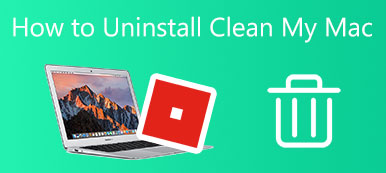O Zoom oferece um bom serviço de videoconferência ao trabalhar em casa. Se você voltar ao escritório para trabalhar e não precisar mais desse aplicativo ou tiver problemas com a versão atual do Zoom no seu Mac, talvez seja necessário desinstalar o Zoom no Mac. Neste artigo, você pode aprender a maneira manual de remover o Zoom do seu Mac. Enquanto isso, você também pode saber como excluir Zoom do Mac completamente e nenhuma recuperação acontecerá.
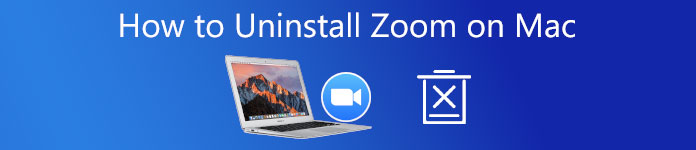
- Parte 1: Como desinstalar o Zoom no Mac manualmente
- Parte 2: Como excluir o zoom do Mac rapidamente
- Parte 3: Perguntas frequentes sobre como desinstalar o Zoom no Mac
Parte 1: Como desinstalar o Zoom no Mac manualmente
Sem nenhum aplicativo de terceiros, você também pode desinstalar o Zoom no Mac completamente com etapas mais complexas. Porque arrastar o aplicativo para a lixeira não é suficiente e o Zoom possui um servidor web junto com ele instalado no seu Mac. Se você não excluí-lo do seu Mac, o servidor da web ainda funcionará e poderá até ser baixado novamente quando você clicar em um link de conferência. Veja as etapas abaixo sobre como excluir o Zoom do Mac permanentemente, bem como do servidor web.
Passo 1 Abra o aplicativo de desktop Zoom e selecione zoom.us na parte superior da tela e selecione Desinstalar Zoom.
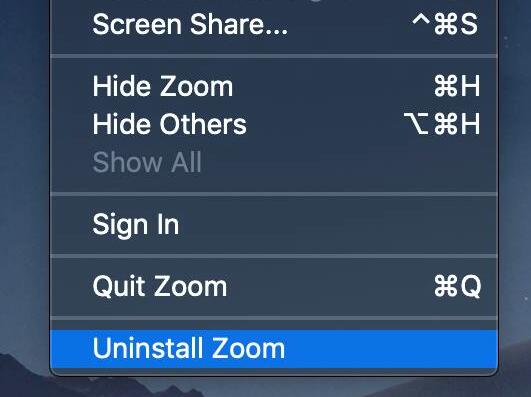
Passo 2 Clique na OK para confirmar a desinstalação.
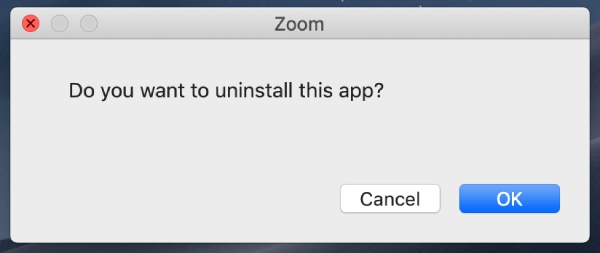
Passo 3 Agora, você precisa encontrar os arquivos deixados pelo Zoom. Abra o em destaque janela e clique no botão Ir para a Pasta opção sob o Go menu na barra de menus do Mac.
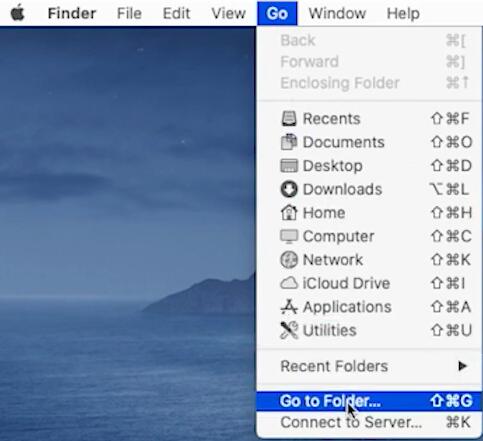
Passo 4 Embora o aplicativo seja removido, os arquivos do serviço ainda estão ocultos no seu Mac. E você precisa tomar medidas extras para destruí-los. Modelo ~/Biblioteca /Extensões/ E clique no Go botão.
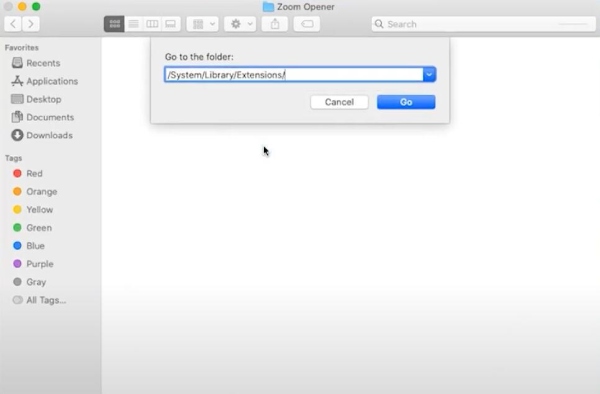
Passo 5 Selecione a extensão e a pasta do arquivo ZoomAudioDevice.kext. Em seguida, clique com o botão direito sobre eles e escolha Mover para o Lixo.
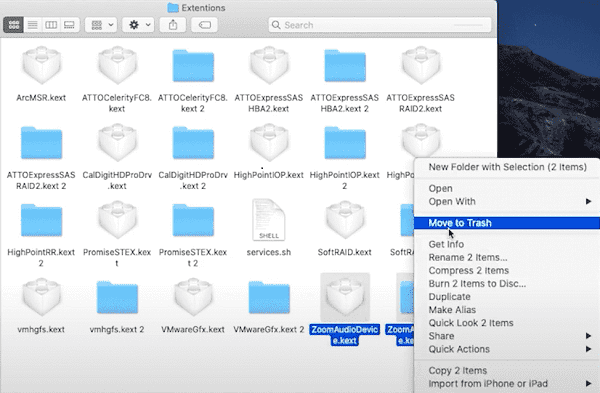
Passo 6 Repita o procedimento acima e vá para outras pastas: ~ / Library / Caches, ~ / Library / Logs, ~ / Biblioteca / Cookies, ~ / Library / estado de aplicativo salvo para encontrar os arquivos que contêm o Zoom e excluir todos os arquivos do serviço Zoom.
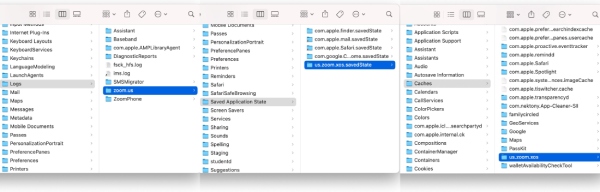
Parte 2: Como excluir o zoom do Mac rapidamente
Desinstalar completamente o Zoom no Mac com as próprias mãos é bastante complicado e você pode excluir acidentalmente outros arquivos importantes ao procurar arquivos do Zoom. Existe algum método para excluir o Zoom do Mac rapidamente sem verificar as pastas uma a uma? Sim, existe, e aqui vem o Apeaksoft Mac Cleaner, um limpador rápido para o seu Mac. Este limpador fácil de usar permite que você se livre completamente do aplicativo Zoom, bem como dos arquivos correspondentes, e ajuda a descobrir mais espaço livre no seu Mac.

4,000,000+ Transferências
Desinstale qualquer aplicativo no Mac de forma rápida e permanente.
Esvazie a lixeira com segurança e evite qualquer possível recuperação.
Digitalize e remova aplicativos antigos no Mac para liberar mais espaço.
Limpe todos os backups desnecessários e localização de aplicativos obsoletos.
Remova todos os arquivos inúteis, caches, logs e cookies resultantes de aplicativos.
Como excluir o zoom do Mac através do Mac Cleaner
Passo 1Baixe, instale e inicie gratuitamente o Mac Cleaner no seu Mac. Clique no Kit de ferramentas botão na tela principal e escolha o Desinstalar ferramenta para verificar todo o software no seu Mac.

Passo 2Após o término da digitalização, clique no botão Ver botão e você verá todo o software no Mac, bem como seus arquivos, logs, caches, etc. Role para baixo na lista para encontrar o Zoom.

Passo 3Marque a caixa quadrada na frente do Zoom para selecionar o aplicativo e todos os arquivos relevantes. Os arquivos e o aplicativo serão exibidos no lado direito da janela. Clique no peixe de água doce botão para desinstalar o Zoom no Mac.
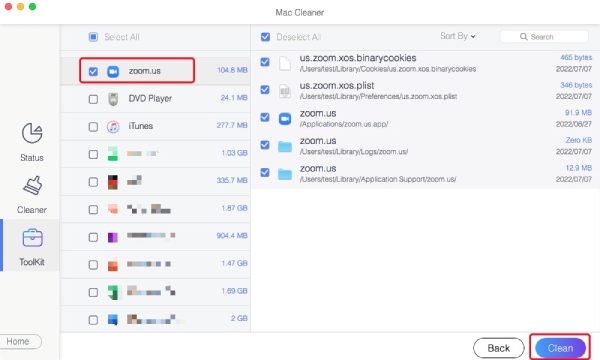
Note: Se você quiser uma limpeza profunda após a desinstalação, você pode voltar para a interface principal e encontrar o Limpador seção para usar o Lixeira ferramenta para esvaziar a lixeira no Mac completamente e impedir a recuperação.
Parte 3: Perguntas frequentes sobre como desinstalar o Zoom no Mac
Como desinstalar o Zoom em outros dispositivos iOS?
O Zoom é compatível com muitos dispositivos, então você pode tê-lo no seu iPhone ou iPad. Para remover o aplicativo desses dois dispositivos, você precisa localizar o Zoom no iPhone ou iPad primeiro. Em seguida, toque e segure o ícone do aplicativo até que as opções apareçam e pressione Excluir aplicativo, confirme e a desinstalação será concluída.
Como posso reinstalar o Zoom no meu Mac?
Se você tiver problemas com a versão atual do Zoom e precisar recuperá-la, poderá abrir o site oficial do Zoom e acessar o Centro de Download para reinstalar o Zoom no seu Mac. Em seguida, clique duas vezes no arquivo de imagem e siga as instruções do Zoom Installer para recuperar o programa.
Como posso saber se excluo todos os arquivos do Zoom no Mac?
Para verificar se você desinstalou completamente o Zoom no Mac e garantir que não haja sobras, você pode abrir o em destaque janela e digite Zoom no canto superior direito e clique no pequeno botão de adição sob a barra de digitação. Clique na lista suspensa à esquerda para ativar o Arquivos do sistema opção. Em seguida, você pode ver se há algum arquivo Zoom associado.
Conclusão
Neste artigo, você conheceu 2 métodos úteis de como desinstalar o Zoom no Mac. O primeiro método para remover o Zoom manualmente é uma maneira natural de desinstalá-lo sem nenhum aplicativo extra, mas é bastante demorado e mais complicado que o segundo método. O segundo pode procurar todos os arquivos do Zoom automaticamente e economizar muito tempo. No entanto, ambos os métodos são viáveis e você pode escolher um deles.



 iPhone Data Recovery
iPhone Data Recovery Recuperação do Sistema iOS
Recuperação do Sistema iOS Backup e restauração de dados do iOS
Backup e restauração de dados do iOS gravador de tela iOS
gravador de tela iOS MobieTrans
MobieTrans transferência do iPhone
transferência do iPhone Borracha do iPhone
Borracha do iPhone Transferência do WhatsApp
Transferência do WhatsApp Desbloqueador iOS
Desbloqueador iOS Conversor HEIC gratuito
Conversor HEIC gratuito Trocador de localização do iPhone
Trocador de localização do iPhone Data Recovery Android
Data Recovery Android Extração de dados quebrados do Android
Extração de dados quebrados do Android Backup e restauração de dados do Android
Backup e restauração de dados do Android Transferência telefônica
Transferência telefônica Recuperação de dados
Recuperação de dados Blu-ray
Blu-ray Mac limpador
Mac limpador Criador de DVD
Criador de DVD PDF Converter Ultimate
PDF Converter Ultimate Windows Password Reset
Windows Password Reset Espelho do telefone
Espelho do telefone Video Converter Ultimate
Video Converter Ultimate editor de vídeo
editor de vídeo Screen Recorder
Screen Recorder PPT to Video Converter
PPT to Video Converter Slideshow Maker
Slideshow Maker Free Video Converter
Free Video Converter Gravador de tela grátis
Gravador de tela grátis Conversor HEIC gratuito
Conversor HEIC gratuito Compressor de vídeo grátis
Compressor de vídeo grátis Compressor de PDF grátis
Compressor de PDF grátis Free Audio Converter
Free Audio Converter Gravador de Áudio Gratuito
Gravador de Áudio Gratuito Free Video Joiner
Free Video Joiner Compressor de imagem grátis
Compressor de imagem grátis Apagador de fundo grátis
Apagador de fundo grátis Upscaler de imagem gratuito
Upscaler de imagem gratuito Removedor de marca d'água grátis
Removedor de marca d'água grátis Bloqueio de tela do iPhone
Bloqueio de tela do iPhone Puzzle Game Cube
Puzzle Game Cube